hadoop集群环境搭建之完全分布式集群环境搭建(二)
hadoop集群环境搭建之完全分布式集群环境搭建(二)
我们在上一篇 hadoop集群环境搭建之伪分布式集群环境搭建(一)中介绍了hadoop伪分布式集群环境的搭建,下面我们介绍下完全分布式集群环境搭建。
完全分布式集群是指在多台机器上部署hadoop的服务。下面我以三台机器(server1,server2,server3)为例。搭建一个完全分布式的集群环境。
1、Linux机器环境配置
首先在使用VMware虚拟机创建一台虚拟机server1。配置好虚拟机的基本环境。
1.1 修改主机名
切换成root用户
su root
编辑/etc/sysconfig/network文件
vim /etc/sysconfig/networkNETWORKING=yesHOSTNAME=server1 # 主机名
1.2 修改ip
编辑/etc/sysconfig/network-scripts/ifcfg-eno16777736文件
vim /etc/sysconfig/network-scripts/ifcfg-eno16777736
修改内容如下:
TYPE=EthernetDEFROUTE=yes # 默认设置yesBOOTPROTO=static # 设置static,静态分配IPV4_FAILURE_FATAL=noIPV6INIT=yesIPV6_AUTOCONF=yesIPV6_DEFROUTE=yesIPV6_FAILURE_FATAL=noNAME=eno16777736UUID=2ce59a48-ae92-483b-a73c-7844147b6ba0HWADDR=00:0C:29:21:8D:08PREFIX0=24ONBOOT=yes # 开始机自动网络IPADDR=192.168.108.99 # 设置IPNETMASK=255.255.255.0 # 子网掩码GATEWAY0=192.168.108.2 # 设置网关DNS1=192.168.108.2
1.3 修改主机名和ip映射关系
编辑/etc/hosts文件
# 编辑/etc/hosts文件vim /etc/hosts192.168.108.11 server1
编辑/etc/hostname文件
vim /etc/hostnamezhang
1.4 关闭防火墙
chkconfig iptables off
1.5 给hadoop用户添加root操作权限
修改/etc/sudoers权限
chmod u+w /etc/sudoers
编辑/etc/sudoers文件,给hadoop用户添加root操作权限
# hadoop 用户名hadoop ALL=(root) NOPASSWD:ALL
1.6 关闭linux图形化界面
centos 7以下版本:
vim /etc/inittabid:5:initdefault:改为id:3:initdefault:
centos 7.x版本:
删除已经存在的符号链接
rm /etc/systemd/system/default.target
默认级别转换为3
默认级别转换为3(文本模式)
ln -sf /lib/systemd/system/multi-user.target /etc/systemd/system/default.target
默认级别转换为5(图形模式)
ln -sf /lib/systemd/system/graphical.target /etc/systemd/system/default.target
重启
reboot
如果需要切换图形界面执行命令:startx
2、java环境搭建
2.1 删除自带的jdk
- 执行
java -version查看java环境,如果没有则可以忽略 - 查看自带的jdk,
rpm -qa | grep jdk - 删除自带的jdk,
yum -y remove java-1.7.0-openjdk-xxxx
2.2 上传jdk压缩包
通过Windows客户端,上传jdk压缩包。(使用git命令窗口)
scp D:/dsoftmanager/jdk-8u151-linux-x64.tar.gz root@192.168.108.11:/home/hadoop
2.3 解压jdk,配置环境变量
- 创建/java目录,
sudo mkdir /java 将上传的jdk压缩包复制到
/java目录sudo cp /home/hadoop/jdk-8u151-linux-x64.tar.gz /java
解压压缩包
# 切换到/java目录cd /java
# 解压jdksudo tar -zxvf jdk-8u151-linux-x64.tar.gz
配置java环境变量
# 编辑/etc/profile文件vim /etc/profile
# java环境变量JAVA_HOME=/java/jdk1.8.0_151PATH=$PATH:$JAVA_HOME/bin:/usr/bin:/usr/sbin:/bin:/sbin:/usr/X11R6/binCLASSPATH=.:$JAVA_HOME/lib/tools.jar:$JAVA_HOME/lib/dt.jarexport JAVA_HOME PATH CLASSPATH
重启后,测试
java -version,出现如下,表示成功java version “1.8.0_151”
Java(TM) SE Runtime Environment (build 1.8.0_151-b12)
Java HotSpot(TM) 64-Bit Server VM (build 25.151-b12, mixed mode)
3、克隆机器修改Linux基本的配置
3.1 克隆机器server2,server3
关于VMware虚拟机克隆,这里不截图展示,在克隆时,选择完全克隆。
3.2 修改server2和server3的配置
需要修改server2和server3的如下文件:
3.2.1 修改
/etc/sysconfig/networkvim /etc/sysconfig/network
server2机器HOSTNAME改为server2,server3机器HOSTNAME改为server3
HOSTNAME=server2
3.2.2 修改
/etc/sysconfig/network-scripts/ifcfg-eno16777736vim /etc/sysconfig/network-scripts/ifcfg-eno16777736
server2机器将ip改为192.168.108.12,server3的ip改为192.168.108.13
IPADDR=192.168.108.12
在克隆时,会把网卡信息也一起克隆,所以需要修改网卡的mac值。
修改/etc/sysconfig/network--scripts/ifcfg-eno16777736中的HWADDR的mac值。mac值是每台机器唯一的。
mac值获取,如图:

具体参考:Linux虚拟机复制后eth0不能启动解决方法
将server1,server2,server3的/etc/hosts都改为
192.168.108.11 server1192.168.108.12 server2192.168.108.13 server3
3.2.5 重启后相互
ping一下,能ping通就没问题ping 192.168.108.11
ping 192.168.108.12
ping 192.168.108.13
4、SSH无秘登录
以下操作,每台机器都需要执行
4.1 在server1,server2,server3分别生成公钥,私钥
执行ssh-keygen -t rsa命令,一路回车就行
ssh-keygen -t rsa

4.2 将生成好的公钥,发送到其他的主机上
ssh-copy-id server1ssh-copy-id server2ssh-copy-id server3

4.3 相互以ssh 主机名进行切换
ssh server1ssh server2ssh server3
如果不需要输入密码,表示无秘登入成功
5、hadoop的压缩包解压及环境变量配置
hadoop的完全分布式集群,先server1机器将hadoop的环境配置好,通过scp命令同步到server2和server3机器上。
5.1 上传hadoop的压缩包
scp d:/dsoftmanager/hadoop-2.7.5.tar.gz hadoop@192.168.108.11:/home/hadoop
5.2 压缩hadoop包
5.2.1 创建
/hadoop目录sudo mkdir /hadoop
5.2.2 将hadoop压缩包复制到
/hadoop目录sudo cp /home/hadoop/hadoop-2.7.5.tar.gz /hadoop
5.2.3 解压hadoop包
进入/hadoop目录
cd /hadoop
解压hadoop包
sudo tar -zxvf hadoop-2.7.5.tar.gz
5.3 配置hadoop环境变量
打开/etc/profile文件,配置hadoop环境变量
sudo vim /etc/profileexport HADOOP_HOME=/hadoop/hadoop-2.7.5export PATH=$PATH:$JAVA_HOME/bin:$HADOOP_HOME/bin:$HADOOP_HOME/sbin
5.4 重启,测试hadoop环境变量
echo ${HADOOP_HOME}
输出:/hadoop/hadoop2.7.5
6、hadoop的服务基本环境配置
在配置环境之前,我们需要对server1,server2,server3进行hadoop服务分配。
分配如下:
| server1 | server2 | server3 |
|---|---|---|
| namenode | ||
| datanode | datanode | datanode |
| secondarynode | ||
| resourcemanager | ||
| nodemanager | nodemanager | nodemanager |
| historyserver |
6.1 hadoop开发目录权限设置
把当前目录切换到根目录/。执行ls -l目录。

我们可以看到hadoop目录是root用户权限。我们需要将权限更改为hadoop用户。
# 更改/hadoop目录权限sudo chown -R hadoop:hadoop /hadoop
6.2 hadoop-env.sh文件配置
修改hadoop-env.sh的JAVA_HOME环境
# 将目录切换到${HADOOP_HOME}目录下cd ${HADOOP_HOME}# 打开etc/hadoop/hadoop-env.sh文件sudo vim etc/hadoop/hadoop-env.sh# 修改JAVA_HOME路径JAVA_HOME=/java/jdk1.8.0_151
6.3 core-site.xml文件配置
在${HADOOP_HOME}目录下创建data/tmp目录
# 创建data目录mkdir data# 切换到data目录cd data# 创建tmp目录mkdir tmp
修改core-site.xml文件
# 进入${HADOOP_HOME}cd ${HADOOP_HOME}# 打开 etc/hadoop/core-site.xml文件sudo vim etc/hadoop/core-site.xml
修改内容:
<configuration><property><name>fs.defaultFS</name><value>hdfs://server1:8020</value></property><property><name>hadoop.tmp.dir</name><value>/hadoop/hadoop-2.7.5/data/tmp</value></property></configuration>
6.4 hdfs-site.xml文件配置
修改 etc/hadoop/hdfs-site.xml文件
sudo vim etc/hadoop/hdfs-site.xml
修改内容:
<configuration><!-- 指定HDFS副本的数量 --><property><name>dfs.replication</name><value>3</value></property><property><!--指定secondaryNameNode的地址和端口号--><name>dfs.namenode.secondary.http-address</name><value>server2:50090</value></property></configuration>
6.5 配置slaves
打开slaves文件
sudo vim etc/hadoop/slaves
修改内容如下:
server1server2server3
6.5 yarn-site.xml文件配置
打开yarn-site.xml文件
sudo vim etc/hadoop/yarn-site.xml
修改内容:
<configuration><property><name>yarn.nodemanager.aux-services</name><value>mapreduce_shuffle</value></property><property><!--resourcemanager服务指定地址--><name>yarn.resourcemanager.hostname</name><value>server1</value></property><property><!--启动日志聚集功能--><name>yarn.log-aggregation-enable</name><value>true</value></property><property><!--日志保存时间--><name>yarn.log-aggregation.retain-seconds</name><value>106800</value></property></configuration>
6.6 mapred-site.xml文件配置
从mapred-site.xml.template复制一个mapred-site.xml
sudo cp etc/hadoop/mapred-site.xml.template etc/hadoop/mapred-site.xml
修改mapred-site.xml文件
sudo vim etc/hadoop/mapred-site.xml
修改内容:
<configuration><property><name>mapreduce.framework.name</name><value>yarn</value></property><property><!--historyserver地址为server3--><name>mapreduce.jobhistory.address</name><value>server3:10020</value></property><property><name>mapreduce.jobhistory.webapp.address</name><value>server3:19888</value></property></configuration>
7 将/hadoop目录通过scp命令传输到server2和server3机器
7.1 分别在server2和server3机器上创建一个/hadoop目录
sudo mkdir /hadoop
7.2 修改/hadoop用户权限
sudo chown -R hadoop:hadoop /hadoop
7.3 scp命令将server1的/hadoop/hadoop2.7.5目录发送到server2和server3的/hadoop目录
# 将server1的/hadoop/hadoop2.7.5通过scp发送到server2的/hadoop目录 scp /hadoop/hadoop2.7.5 server2:/hadoopscp /hadoop/hadoop2.7.5 server3:/hadoop
7.4 配置server2和server3的hadoop环境变量
server2和server3的hadoop的环境配置
sudo vim /etc/profileexport HADOOP_HOME=/hadoop/hadoop-2.7.5export PATH=$PATH:$JAVA_HOME/bin:$HADOOP_HOME/bin:$HADOOP_HOME/sbin
8、格式化namenode
bin/hdfs namenode -format
9、hadoop的服务启动
9.1 server1启动dfs服务
sbin/start-dfs.sh
9.2 server1启动yarn服务
sbin/start-yarn.sh
9.3 启动server3的historyserver
sbin/mr-jobhistory-daemon.sh start historyserver
9、hadoop的wordcount案例测试
9.1 创建一个wc.input文件
在/home/hadoop目录下,创建一个wc.input文件
vim /home/hadoop/wc.input
9.2 在HDFS创建输入目录/wordcounttest/input
bin/hdfs dfs -mkdir -p /wordcounttest/input
9.3 将wc.inpt文件上传到hdfs中
bin/hdfs dfs -put /home/hadoop/wc.input /wordcounttest/input
9.4 运行wordcount的demo
bin/yarn jar share/hadoop/mapreduce/hadoop-mapreduce-examples-2.7.5.jar wordcount /wordcounttest/input /wordcounttest/output

9.5 运行结果查看
9.5.1 查看输出目录
bin/hdfs dfs -ls /wordcounttest/output/
结果:
Found 2 items-rw-r--r-- 3 hadoop supergroup 0 2018-01-31 06:33 /wordcounttest/output/_SUCCESS-rw-r--r-- 3 hadoop supergroup 140 2018-01-31 06:33 /wordcounttest/output/part-r-00000
9.5.2 查看输出结果
bin/hdfs dfs -cat /wordcounttest/output/part-r-00000

10、关闭服务
10.1 关闭dfs服务
sbin/stop-dfs.sh
10.2关闭yarn服务
sbin/stop-yarn.sh
10.3 关闭historyserver服务
sbin/mr-jobhistory-daemon.sh stop historyserver
10.4 关闭所有服务
sbin/stop-all.sh


























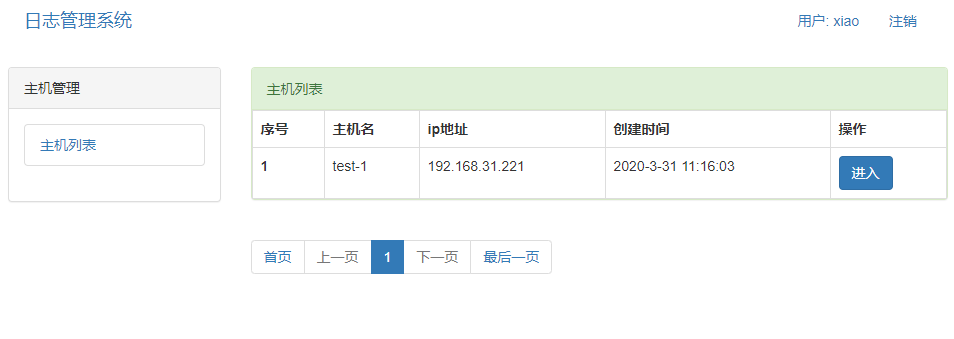
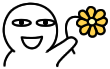
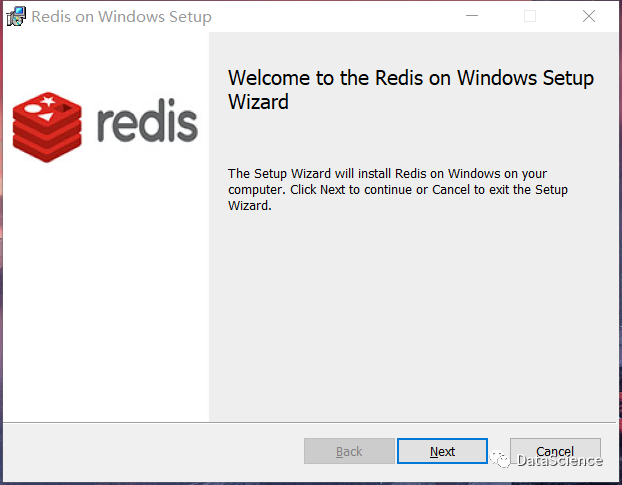


![策略游戏设计日记[一] 策略游戏设计日记[一]](https://image.dandelioncloud.cn/images/20230521/716f837882684a618ed4464805321291.png)



还没有评论,来说两句吧...